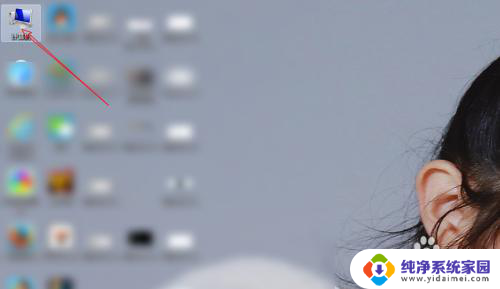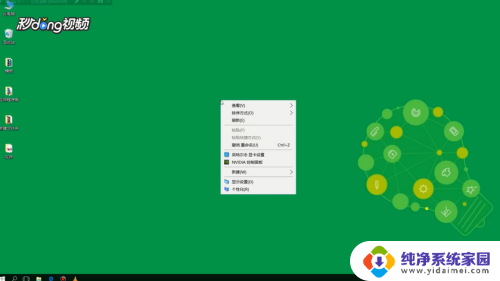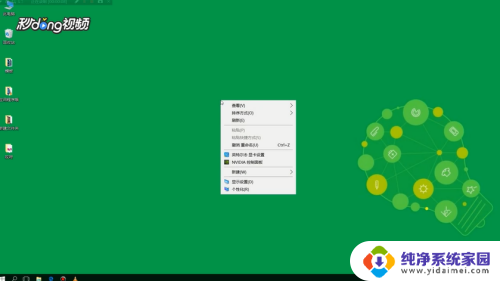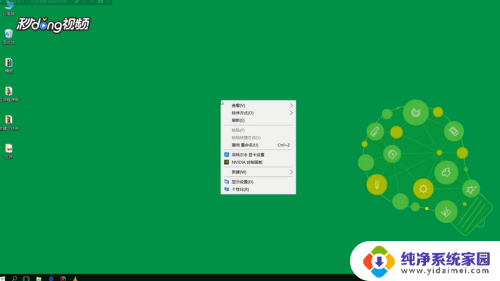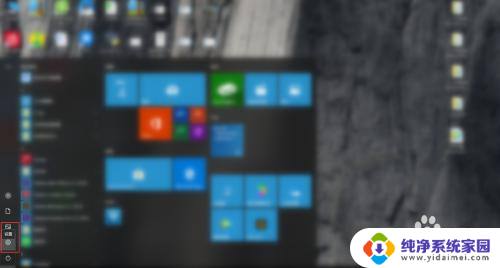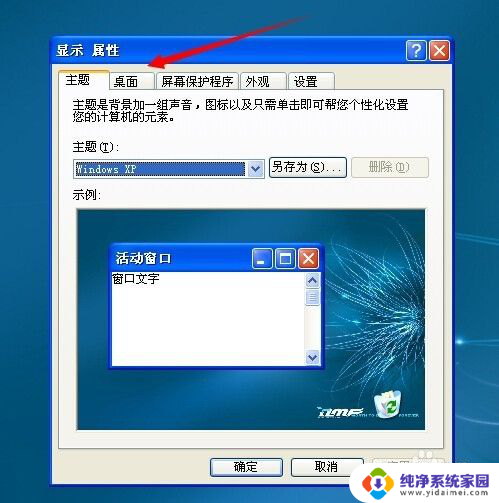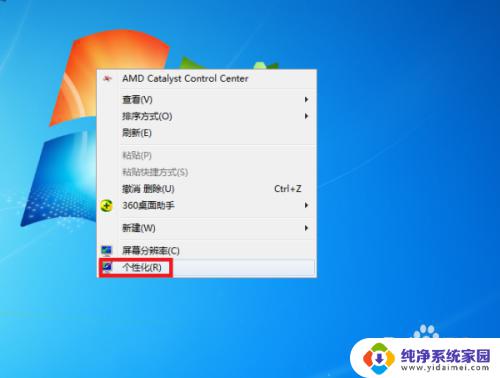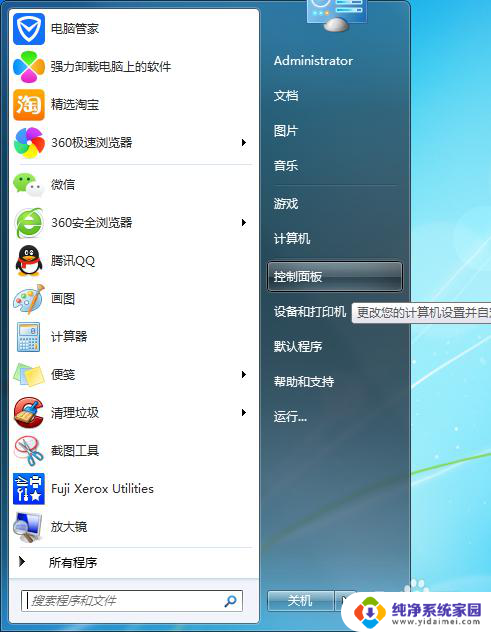怎样找回以前的桌面壁纸 电脑找回使用过的壁纸方法
更新时间:2024-03-16 08:55:04作者:yang
在日常使用电脑的过程中,我们经常会更换桌面壁纸来为我们的工作环境增添一些新鲜感,有时候我们会忘记保存或者删除了之前使用过的壁纸,想要找回也不知从何下手。电脑是有一些方法可以帮助我们找回以前使用过的壁纸的。接下来就让我们一起来看看如何找回以前的桌面壁纸吧!
具体方法:
1.首先,我们需要打开电脑左下角的“开始”菜单。并在其中选择左下角的“设置”选项,单击打开“设置”选项对话框
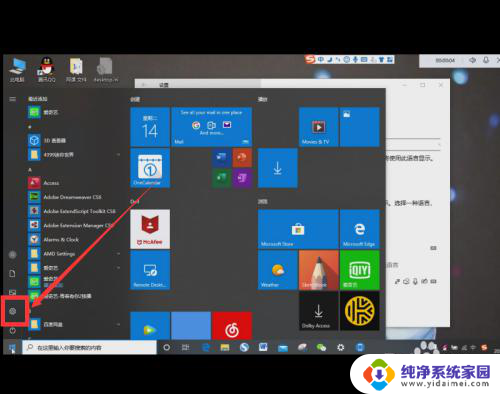
2.其次,在“设置”对话框中找到左侧的“个性化”选项。并双击该选项框进入子页面内容中

3.然后,在当前对话框内容中的左侧,找到“背景”选项,并单击进入该选项内容中
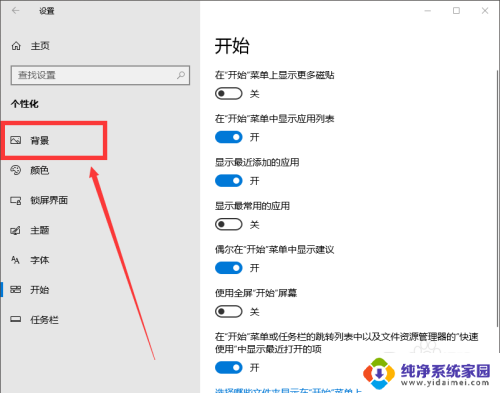
4.最后,在当前对话框右侧的“选择图片”选项部分。就会显示出用户曾经使用过的壁纸内容了
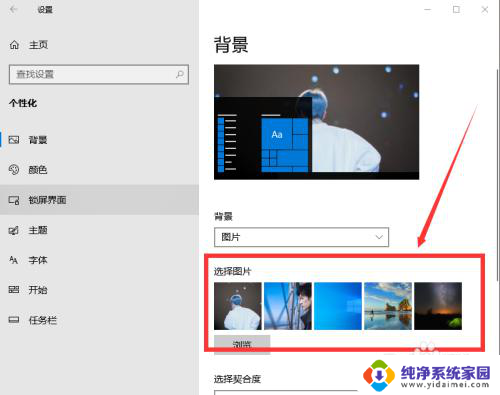
以上就是如何找回以前的桌面壁纸的全部内容,如果你遇到这种情况,可以按照以上步骤解决,非常简单快速,一步到位。